Kako dodati šum slikama u Photoshopu CS6
Šum na slikama sastoji se od bilo kakve zrnatosti ili teksture koja se javlja. Filtri šuma, kao što je dodatak za Photoshop CS6 Add Noise, proizvode nasumične teksture i zrnatost na slici.
Ponekad alati za uređivanje u Photoshopu CS6 jednostavno ne prezaju od problema kada je riječ o popravljanju velikih površina ili prednjeg plana nedovoljno eksponirane slike. Umjesto toga, morate koristiti tri alata zajedno da popravite štetu: filtar, punjenje i način miješanja.
Možda ste snimili barem nekoliko fotografija na kojima je vaš subjekt bio osvijetljen odostraga, čime ste podeksponirali prednji plan i zatrpali subjekt u sjeni. Možete isprobati podešavanje Shadows/Highlights u izborniku Image→Adjustments, što obično dobro rješava problem.
Ali ako niste zadovoljni tom prilagodbom, možete slijediti ovu metodu stare škole. Ili čak možete odabrati kombinirani tanjur i koristiti ih oboje. Slijedite ove korake kako biste objekt vratili u svjetlo:
Otvorite sliku kojoj je potreban popravak.

Odaberite Slika→ Dupliciraj.
U dijaloškom okviru koji se pojavi dajte naziv dupliciranoj datoteci i kliknite U redu.
Na dupliciranoj slici odaberite Slika→ Način→ Sivi tonovi. Kliknite Odbaci u dijaloškom okviru koji se pojavi da biste odbacili informacije o boji.
Photoshop je sada skinuo boju sa slike. Ne brinite; ovo je samo posredni korak.
Na dupliciranoj slici odaberite Filter→Zamućenje→Gaussovo zamućenje. U dijaloškom okviru Gaussian Blur unesite vrijednost radijusa i kliknite OK.
Za sliku niske razlučivosti (72 ppi) dovoljna je vrijednost od 5 piksela. Za slike veće rezolucije (300 ppi) koristite 20 piksela. Vaš cilj je riješiti se detalja na slici.
Vratite se na izvornu sliku i odaberite Odaberi→ Učitaj odabir.
U dijaloškom okviru Load Selection provjerite prikazuje li padajući izbornik Dokument (skočni izbornik na Macu) vašu datoteku iz 2. koraka.
Odaberite Sivo za kanal. Odaberite okvir Invert. U području Operacija ostavite postavku kao Novi odabir. Kliknite OK za učitavanje odabira.
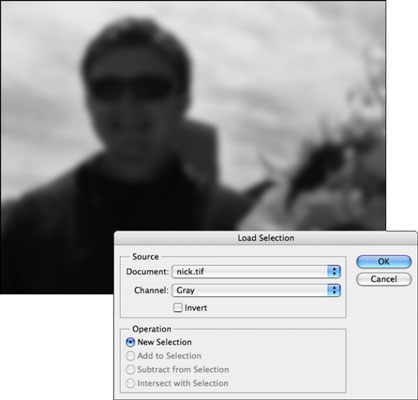
Učitavate jedini dostupni kanal u dupliciranoj slici u sivim tonovima kao odabir.
Pojavljuje se obris odabira koji odgovara mutnim sivim područjima na vašoj duplikati slike.
Odaberite Uredi→ Ispuni.
U dijaloškom okviru Ispuna koji se pojavi odaberite 50% sive s padajućeg izbornika Koristi (skočni izbornik na Macu). Odaberite Color Dodge s padajućeg izbornika Mode (skočni izbornik na Macu). Ostavite neprozirnost na 100%. Kliknite OK.
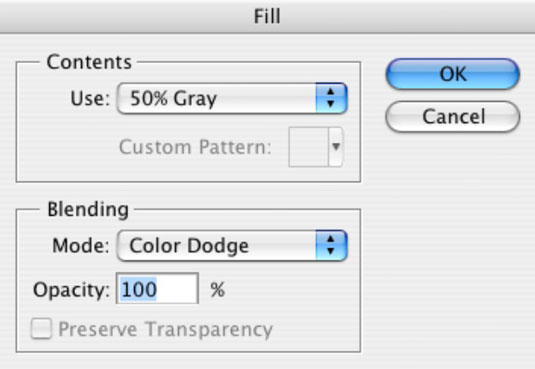
Iako Photoshop ispunjava odabir 50-postotnom sivom, način rada Color Dodge posvjetljuje piksele na slici, stvarajući svojevrsni efekt izbjeljivanja.
Sada možete vidjeti predmet svoje slike u boljem svjetlu.

Šum na slikama sastoji se od bilo kakve zrnatosti ili teksture koja se javlja. Filtri šuma, kao što je dodatak za Photoshop CS6 Add Noise, proizvode nasumične teksture i zrnatost na slici.
Saznajte kako koristiti Adobe Illustrator CC za izradu neobičnih oblika teksta. Uzmite u obzir nove tehnike za prilagodbu teksta u različitim oblicima.
Naučite kako uvesti fotografije koje se već nalaze na vašem tvrdom disku, kao i nove fotografije iz memorijskih kartica u Adobe Lightroom Classic.
Jednostavan i praktičan način za stvaranje redaka i stupaca teksta pomoću opcija vrste područja u Adobe Creative Suite (Adobe CS5) Illustrator. Ova značajka omogućuje fleksibilno oblikovanje teksta.
Otkrijte kako očistiti crtano skeniranje u Adobe Photoshop CS6 koristeći npr. Threshold alat. Uklonite pozadinske boje i artefakte za savršene crno-bijele slike.
Kada uređujete fotografije i portrete u Photoshopu CC, ispravite efekt crvenih očiju s lakoćom. Ovaj vodič pruža korak po korak upute za učinkovito korištenje alata za ispravanje crvenih očiju.
Otkrijte kako spremiti svoj Adobe Illustrator CS6 dokument u PDF format sa detaljnim koracima i savjetima. Sačuvajte svoje radove i olakšajte dijeljenje s drugima uz PDF format.
Rješavanje rezolucije slike u Photoshopu je ključno za kvalitetu ispisa. U ovom članku pružamo korisne informacije o promjeni razlučivosti slike i savjetima za optimizaciju.
Naučite kako primijeniti transparentnost na SVG grafiku u Illustratoru. Istražite kako ispisati SVG-ove s prozirnom pozadinom i primijeniti efekte transparentnosti.
Nakon što uvezete svoje slike u Adobe XD, nemate veliku kontrolu nad uređivanjem, ali možete mijenjati veličinu i rotirati slike baš kao i bilo koji drugi oblik. Također možete jednostavno zaokružiti kutove uvezene slike pomoću kutnih widgeta. Maskiranje vaših slika Definiranjem zatvorenog oblika […]







